1、首先,打开Excel软件,出现下面的工作表,如下图所示。

2、现在需要根据工作表左边的单元格内容,即单元格A1到单元格C5的区域;查找出E2单元格的部门值F2,如下图所示。
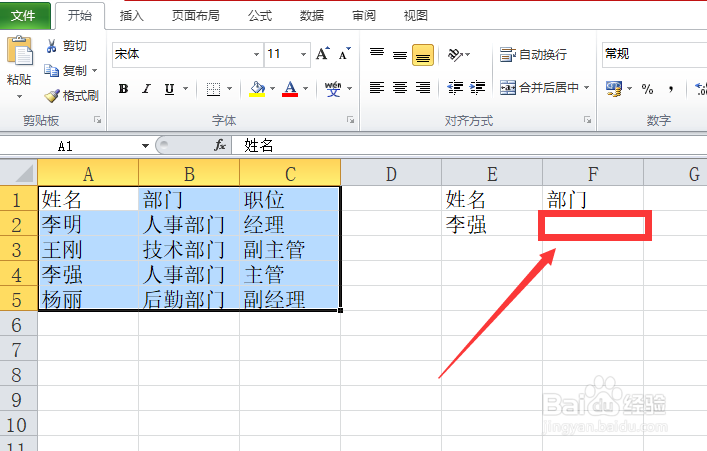
3、将鼠标定位到单元格F2,在该单元格中输入“=LOOKUP(E2,A2:A5,B2:B5)”,如下图所示。

4、函数公式输入完成以后,点击键盘上的“Enter”键,出现查询结果,如下图所示。

5、对比工作表左边的个人部门信息,可以看到查找的部门信息是一样的,这就是LOOKUP查找函数的作用,如下图所示。

6、在使用LOOKUP函数的时候,注意LOOKUP函数需要大写,“()”和“,”需要在英文状态下输入。如下图所示。

